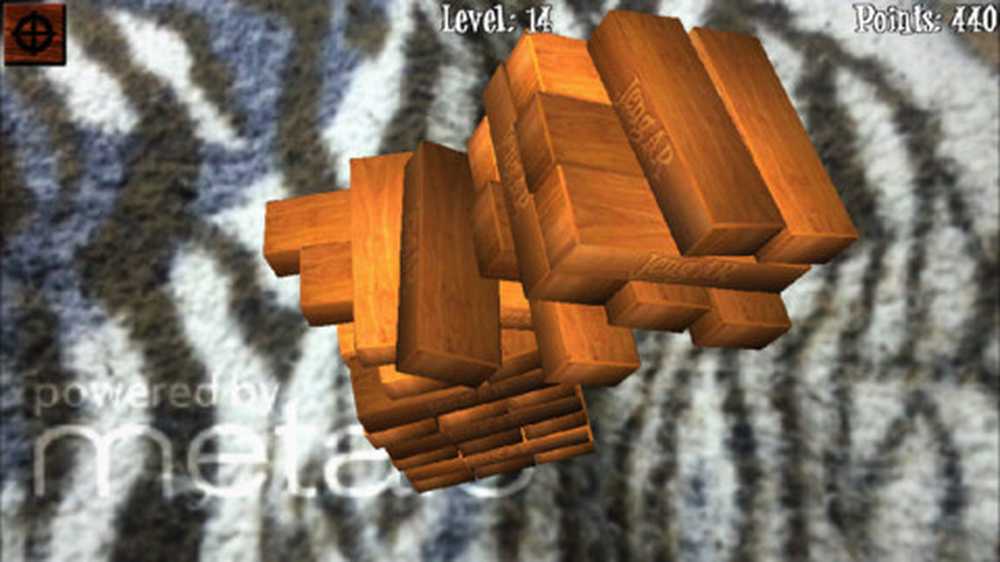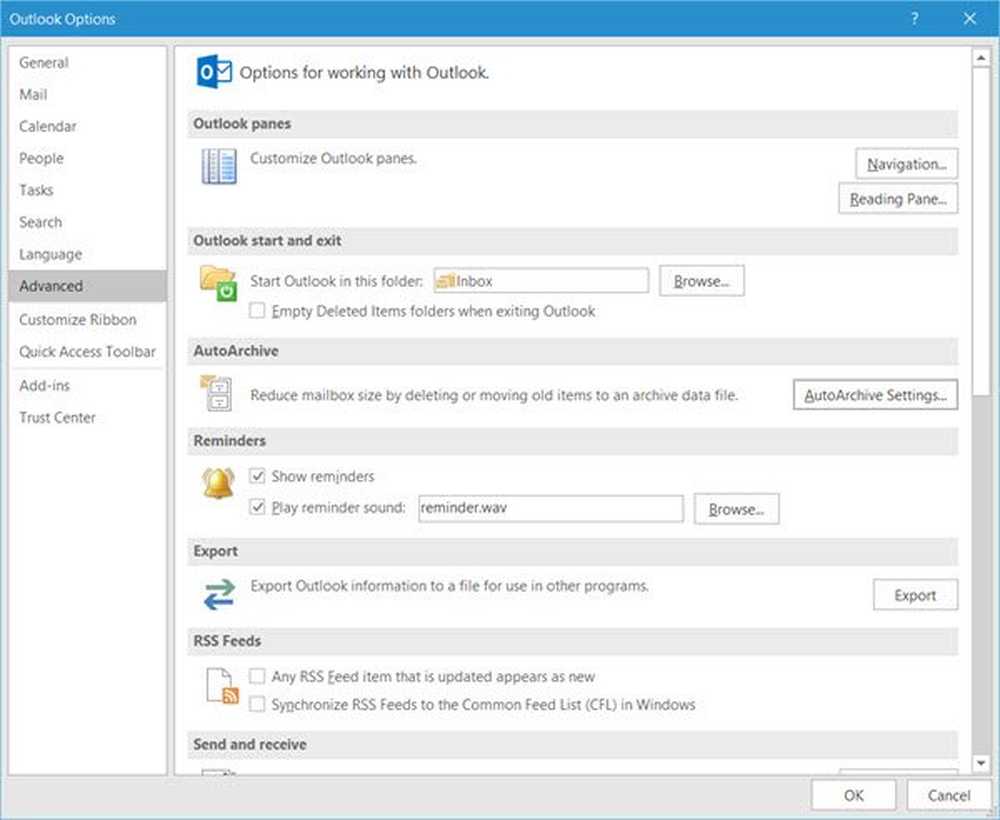Austin Amazon KFAUWI-enheten uppträdde slumpmässigt under Network Device

Vissa användare märkte en okänd enhet som Austin -Amazon KFAUWI visas på nätverket efter installationen av Windows 10-uppdateringar. Högerklicka och kontrollera dess Egenskaper visar bara några detaljer relaterade till MAC-adressen och tillverkaren men ingen IP-adress.
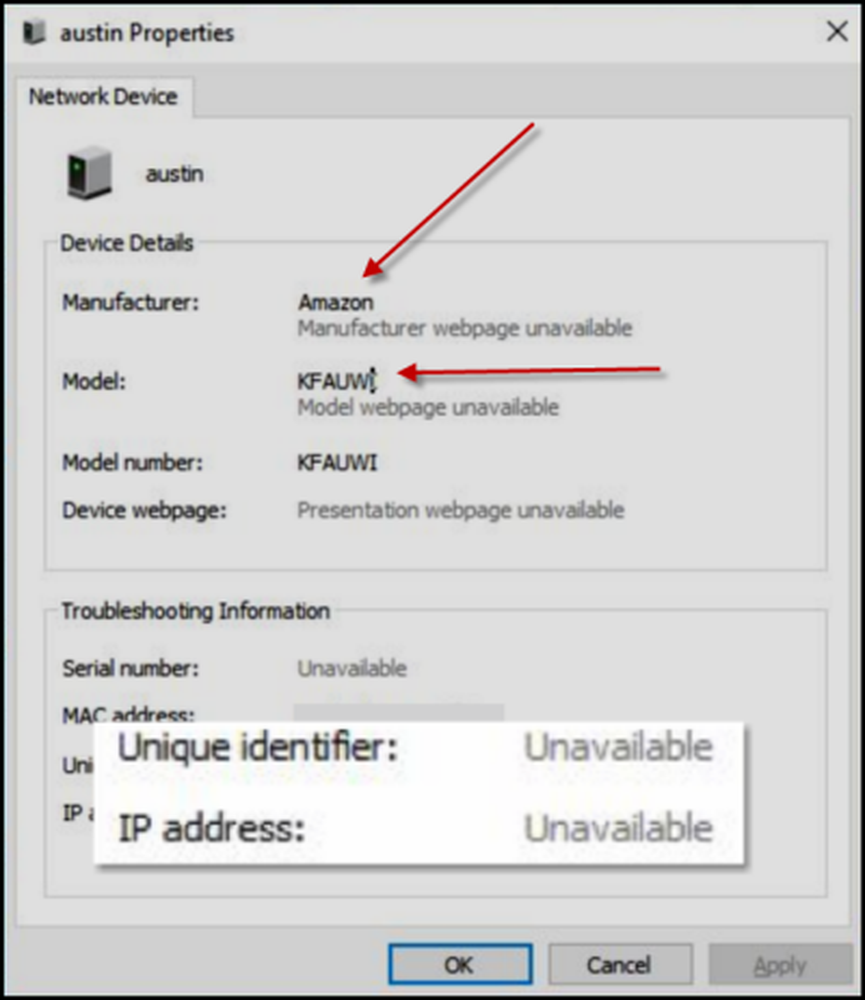
Det finns också denna Amazon KFAUWI heter som AUSTIN på nätverket. Tja, om du är medveten, är Austin enhetens moderkort som Kindle, Fire, etc. Alla är råkar vara Amazon-produkter. KFAUWI, å andra sidan, är det LINUX-baserade systemet som används för att utföra många funktioner som Enhetsdetektering för utvecklare. Dessa enheter har identifierats som en Amazon Fire 7 2017 Tablet.
Ta bort Austin Amazon KFAUWI-enhet som visas under Nätverksenhet
Så, varför ser du AMAZON KFAUWI bredvid drivrutinen för din router och under "Network Device" även när du inte har någon Amazon-produkt som är kopplad till routern?
Den säkra övningen här är att försöka ta bort den genom att inaktivera "Windows Connect Now Service'och återställa Wi-Fi-routern.
Skriv 'services.msc i listrutan Cortana för att starta Services Manager. Flytta till höger sida i fönstret Tjänster och leta reda på Windows Connect nu för att konfigurera trådlös LAN-inställning för en åtkomstpunkt (AP) eller en trådlös enhet. , höger-klicka på det och välj Egenskaper alternativ.
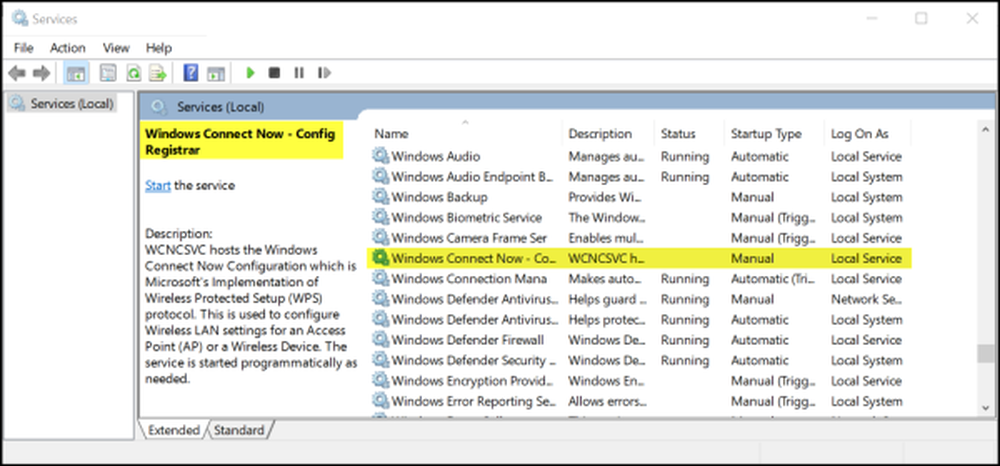
Byt till "Allmän"fliken. Under det ändrar du starttypen till Disabled.
Därefter klickar du på Stopp-knappen och klickar sedan på Använd> OK-knappen för att spara ändringar.

Härefter ska Amazon KFAUWI-enheten sluta visas.
Återställ inställningarna för din WiFi-router
Öppna det webbaserade konfigurationsgränssnittet för din Router i en webbläsare och ange rätt användarnamn och lösenord för att logga in.
Där, inaktivera WPS och spara inställningar under Wi-Fi Protected Setup eller WPS-alternativet.
I slutändan stäng av din Wi-Fi-router och efter några sekunder sätt på den igen för att kontrollera om problemet är borta.
Den senare delen (återställning av Wi-Fi-routern) är också nödvändig eftersom problemet orsakas av en kombination av WPS (Wi-Fi Protected Setup Config) -inställningen på routern och även Windows 10 PC.
Hoppas det här hjälper!